Vind gereserveerde opslaggrootte in Windows 10
Gereserveerde opslaggrootte vinden in Windows 10
Als u de functie Gereserveerde opslag in Windows 10 hebt ingeschakeld, kunt u als volgt de gereserveerde opslaggrootte vinden die wordt gebruikt voor Windows Update, systeemcache en tijdelijke bestanden.
Advertentie
Beginnend met de volgende grote update, Windows 10 19H1, brengt Microsoft een paar wijzigingen aan in de manier waarop Windows 10 schijfruimte beheert. Wat schijfruimte - gereserveerde opslag - wordt apart gezet om te worden gebruikt door updates, apps, tijdelijke bestanden en systeemcaches. Hier leest u hoe u deze functie in- of uitschakelt.
Windows 10 zal wat schijfruimte reserveren om ervoor te zorgen dat: kritieke OS-functies hebben altijd toegang tot schijfruimte. lAls een gebruiker zijn of haar opslagruimte bijna vol raakt, worden verschillende Windows- en toepassingsscenario's onbetrouwbaar. Windows Update kan bijvoorbeeld geen nieuwe updatepakketten downloaden. Gereserveerde opslag lost dit probleem op. Het wordt automatisch geïntroduceerd op apparaten waarop versie 1903 vooraf is geïnstalleerd of waarop 1903 schoon is geïnstalleerd.

Met gereserveerde opslag, updates, apps, tijdelijke bestanden en caches nemen minder waardevolle vrije ruimte in beslag en zouden moeten blijven werken zoals verwacht.
Hoeveel opslagruimte is gereserveerd
In de volgende grote release van Windows (19H1) verwacht Microsoft dat gereserveerde opslag zal starten met ongeveer 7 GB, maar de hoeveelheid gereserveerde ruimte zal in de loop van de tijd variëren, afhankelijk van hoe u uw apparaat. Tijdelijke bestanden die vandaag bijvoorbeeld algemene vrije ruimte op uw apparaat in beslag nemen, kunnen in de toekomst ruimte van gereserveerde opslag in beslag nemen. Bovendien heeft Microsoft de afgelopen paar releases de grootte van Windows voor de meeste klanten verkleind
Indien ingeschakeld, reserveert gereserveerde opslag onmiddellijk de volledige toewijzing van schijfruimte. Op apparaten met beperkte schijfruimte zal het inschakelen van gereserveerde opslag echter de gebruikersruimte verlaten en slechts het minimum in beslag nemen, namelijk 2% van systeemvolumecapaciteit of 3 GB schijfruimte, welke van beide lager is, om ervoor te zorgen dat het apparaat functioneel en toegankelijk is voor de gebruiker voor verdere activiteiten. Gereserveerde opslag groeit terug naar de oorspronkelijke toegewezen grootte naarmate er ruimte vrijkomt, bijvoorbeeld wanneer oude Windows-installaties worden verwijderd of wanneer Storage Sense-opruimingstaken worden uitgevoerd.
De gereserveerde opslag kan niet uit het besturingssysteem worden verwijderd, maar u kunt de hoeveelheid gereserveerde ruimte verminderen.
De volgende twee factoren zijn van invloed op de grootte van gereserveerde opslagruimte op uw apparaat:
- Optionele functies. Er zijn veel optionele functies beschikbaar voor Windows. Deze kunnen vooraf zijn geïnstalleerd, op aanvraag door het systeem worden verkregen of handmatig door u worden geïnstalleerd. Wanneer een optionele functie is geïnstalleerd, verhoogt Windows de hoeveelheid gereserveerde opslagruimte om ervoor te zorgen dat er ruimte is om deze functie op uw apparaat te behouden wanneer updates worden geïnstalleerd. U kunt zien welke functies op uw apparaat zijn geïnstalleerd door naar Instellingen > Apps > Apps en functies > Optionele functies beheren. U kunt de hoeveelheid ruimte die nodig is voor gereserveerde opslag op uw apparaat verminderen door optionele functies die u niet gebruikt te verwijderen.
- Geïnstalleerde talen. Windows is gelokaliseerd in vele talen. Hoewel de meeste van onze klanten slechts één taal tegelijk gebruiken, schakelen sommige klanten tussen twee of meer talen. Wanneer extra talen worden geïnstalleerd, zal Windows de hoeveelheid gereserveerde opslagruimte vergroten om ervoor te zorgen dat er ruimte is om deze talen te onderhouden wanneer updates worden geïnstalleerd. U kunt zien welke talen op uw apparaat zijn geïnstalleerd door naar Instellingen > Tijd en taal > Taal. U kunt de hoeveelheid ruimte die nodig is voor gereserveerde opslag op uw apparaat verminderen door talen die u niet gebruikt te verwijderen.
Op het moment van schrijven wordt Windows 10 "19H1", versie 1903 geleverd met de functie Gereserveerde opslag standaard uitgeschakeld. U moet het handmatig inschakelen. Zien
Gereserveerde opslag in- of uitschakelen in Windows 10
Nadat u uw apparaat heeft geüpgraded naar de volgende beschikbare build met de gereserveerde opslag ingeschakeld, kunt u de gereserveerde opslaggrootte vinden.
Om de gereserveerde opslaggrootte te vinden in Windows 10,
- Open de Instellingen-app.
- Ga naar Systeem - Opslag.
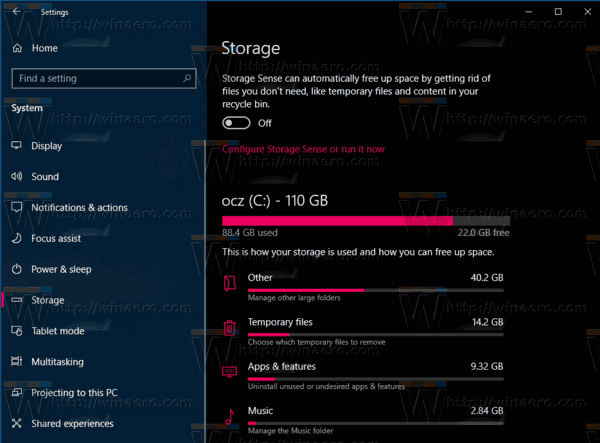
- Klik aan de rechterkant op de Toon meer categorieën koppeling.

- Klik nu op de Systeem gereserveerd item.

- Zie op de volgende pagina de Gereserveerde opslaggrootte waarde.
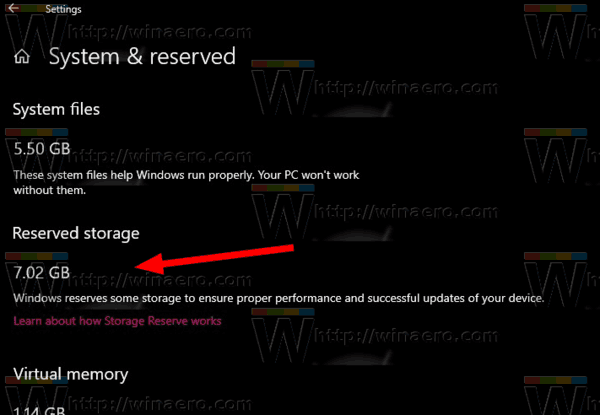
Je bent klaar.
Update: Vanaf Windows 10 versie 2004, ook wel '20H1' genoemd, kunt u gebruiken DISM of PowerShell om de functie Gereserveerde opslag te beheren.
Om gereserveerde opslaggrootte te vinden met DISM,
- Open een nieuwe verhoogde opdrachtprompt.
- Type
DISM.exe / Online / Get-ReservedStorageStateom te zien of de functie Gereserveerde ruimte is ingeschakeld of uitgeschakeld.
- Je bent klaar.
Om gereserveerde opslaggrootte te vinden met PowerShell,
- Open PowerShell als beheerder.
- Type
Get-WindowsReservedStorageStateom te zien of de functie Gereserveerde ruimte is ingeschakeld of uitgeschakeld.
- Je bent klaar.
Dat is het.



